Flash Videoファイル(FLV形式)からオーディオを抽出する場合は、いくつかのオプションがあります。残念なことに、多くの選択肢は、オーディオストリームを別の形式にエンコードすることです。場合によってはこれは問題ではありませんが、オーディオをビデオの内容と同じに保つためには、オーディオを1つに抽出するものが必要です。 Linux、Mac、Windows用のマルチメディアツールキットであるFFmpeg は、これを簡単に行うことができます。
以下の例はLinux用ですが、WindowsやMac
FFmpegをダウンロードしてインストールする
まず、FFmpegをダウンロードしてインストールする必要があります。ほとんどのディストリビューションはソフトウェアリポジトリにFFmpegを持っていますが、ソフトウェア特許の理由から一部のサポートが取り除かれているかもしれません。それにもかかわらず、私たちの目的のために、FFmpegのかなり普通のバージョンが行います。
![]()
このコマンドを実行すると、
FLVファイルからオーディオを抽出する
使用するコマンドを知っている限り、FFmpegを使用するのはかなり簡単です。何百ものオプションがあり、異なる状況で使用するための特別な構文があります。そして、完全なパワーと複雑さは、少し圧倒的かもしれません。ありがたいことに、FFmpegは非常に簡単です。
最初に行うことは、FLVファイルで使用されているコーデックを正確に見つけることです。これを行うには、ターミナルを開いて(まだ開いていない場合)、FLVファイルが置かれているディレクトリに移動します。この例では、ファイルはBohemian_Rhapsody.flvと呼ばれ、デスクトップ上にあります。したがって、入力するコマンドは次のようになります。
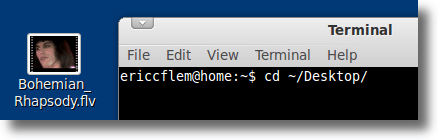
これはターミナルプログラムを同じディレクトリ(ここではデスクトップ)に移動するので、私たちの命令はそこで活発になります。これは重要なことです。プログラム(FFmpegのような)にファイルを操作するように指示すると、端末だけが「探している」ファイルではないため、エラーが発生するからです。
cdを使用してデスクトップにディレクトリを変更するには、次のコマンドを入力します:
上記のコマンドはちょっとしたハックですが、エラーは出ますが、コマンドを実行すると、心配しないでください。私たちが実際にffmpegに言ったことは、Bohemian_Rhapsody.flvが入力ファイルだということです。これは "-i"がffmpegを伝えるものです。
コマンドの後にEnterキーを押すと、ffmpegにファイルの処理方法を正確に伝えていないので、エラーが発生します。いいえ。それを無視してください。エラーとともに、ファイルに関する情報も表示されるためです。興味のある部分は次のようになります:
![]()
上記の情報は、 AACエンコーダを使用してストリームがエンコードされ、周波数が44100 Hz(CDに書き込むための正しいサンプリングレート)であり、ステレオであり、16ビットのサンプルを使用し、ビットレートがあることがわかります107kb / sの抽出目的のために、ファイルにAACオーディオがあることが最も興味があります。これを知っていれば、以下のコマンドを入力するだけです:
ffmpeg - FFmpegを起動します。 -i Bohemian_Rhapsody.flv - FFmpegに入力ファイルの名前を指定します。-vn - FFmpegにビデオトラックを無視するよう指示します。
-acodec Bohemian_Rhapsody.m4a - 出力ファイルの名前
前のコマンドを入力した後、 2秒ほど経過すると、元のFLVファイルの元のオーディオトラックだけを含むBohemian_Rhapsody.m4aという新しいファイルがデスクトップに表示されます。
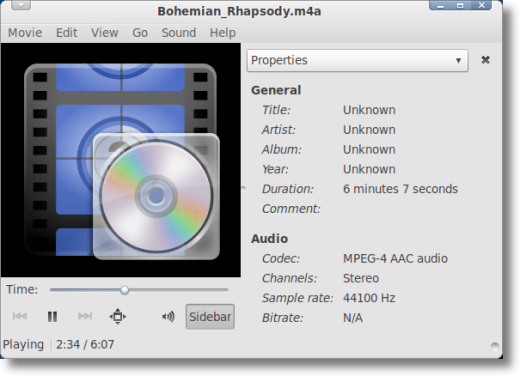
これは簡単です。もちろん、FFmpegには他にも多くのオプションがあります。携帯電話、MP3プレーヤー、またはWAVファイルにアップロードするために、オーディオを別の形式にトランスコードすることができます。必要に応じて、元のFLVからビデオを操作して、ビットレート、サンプルレート、チャンネル数を騙してもらうことができます。
後でそれを知りたいかもしれませんが、確かなこと:FLV形式のファイルからオーディオを抽出するのにFFmpegを使うのは簡単です。シンプルで高速です。